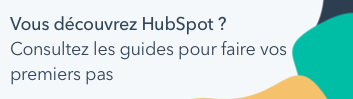Supprimer des enregistrements CRM
Dernière mise à jour: février 4, 2025
Disponible avec le ou les abonnements suivants, sauf mention contraire :
|
|
Les utilisateurs disposant de l'autorisation Suppression peuvent supprimer les fiches d'informations individuelles dans HubSpot, y compris les contacts, les entreprises, les transactions, les tickets, les objets personnalisés et les appels. Les utilisateurs disposant de l'autorisation Suppression en masse peuvent également supprimer des fiches d'informations en masse.
Si vous avez supprimé une fiche d'informations par erreur, vous pouvez restaurer des fiches d'informations supprimées au cours des 90 derniers jours. Les contacts qui ont été définitivement supprimés conformément aux lois sur la confidentialité des données ne peuvent pas être restaurés.
Effectuer une suppression depuis une fiche d'informations
- Accédez à vos fiches d'informations :
- Contacts : Dans votre compte HubSpot, accédez à CRM > Contacts.
- Entreprises : Dans votre compte HubSpot, accédez à CRM > Entreprises.
- Transactions : Dans votre compte HubSpot, accédez à CRM > Transactions.
- Tickets : Dans votre compte HubSpot, accédez à CRM > Tickets.
- Appels : Dans votre compte HubSpot, accédez à CRM > Appels.
- Objets personnalisés : Dans votre compte HubSpot, accédez à CRM, puis sélectionnez Objets personnalisés.
-
Cliquez sur le nom de votre fiche d'informations.
-
Dans le panneau de gauche, cliquez sur le menu déroulant Actions, puis sélectionnez Supprimer.
-
Si vous supprimez un contact, dans la boîte de dialogue, sélectionnez une option :
-
Supprimer ce contact avec la possibilité de le restaurer dans les 90 jours : le contact supprimé sera placé dans la corbeille où vous pourrez le restaurer dans les 90 jours.
-
Supprimer définitivement ce contact et tout le contenu associé pour respecter les lois et réglementations relatives à la confidentialité : le contact sera définitivement supprimé et vous ne pourrez pas le restaurer. Vous recevrez automatiquement un e-mail de confirmation après avoir supprimé le contact.Découvrez-en davantage sur la suppression permanente de contacts pour respecter le Règlement général sur la protection des données (RGPD) et d'autres réglementations sur la confidentialité des données.
-
Remarque : Les suppressions définitives étaient auparavant appelées des suppressions RGPD.
- Dans la boîte de dialogue, cliquez sur Supprimer [fiche d'informations].
Effectuer une suppression réversible depuis la page index de l'objet
Vous pouvez supprimer une fiche d'informations individuelle ou supprimer des fiches d'informations en masse depuis chaque page index d'objet.
- Accédez à vos fiches d'informations :
- Contacts : Dans votre compte HubSpot, accédez à CRM > Contacts.
- Entreprises : Dans votre compte HubSpot, accédez à CRM > Entreprises.
- Transactions : Dans votre compte HubSpot, accédez à CRM > Transactions.
- Tickets : Dans votre compte HubSpot, accédez à CRM > Tickets.
- E-mails : dans votre compte HubSpot, accédez à CRM > Contacts, puis cliquez sur le menu déroulant Contacts et sélectionnez Rendez-vous.
- Appels : Dans votre compte HubSpot, accédez à CRM > Appels.
- Objets personnalisés : Dans votre compte HubSpot, accédez à CRM, puis sélectionnez Objets personnalisés.
- Sélectionnez la case à cocher à côté des fiches d'informations que vous souhaitez supprimer.
- Pour supprimer plusieurs fiches d'informations :
- Dans la vue de tableau, sélectionnez la case à cocher à côté des fiches d'informations.
- Dans la vue de tableau de bord pour les transactions et les tickets, passez la souris sur une fiche d'informations, puis sélectionnez la case à cocher. Une fois qu'une fiche d'informations est sélectionnée, des cases à cocher apparaitront sur toutes les autres fiches pour que vous puissiez les sélectionner.
- Pour supprimer toutes les fiches d'informations de votre page ou pipeline actuel, sélectionnez la case à cocher Tout sélectionner en haut du tableau ou du tableau de bord. En vue tableau, pour sélectionner toutes les fiches d'informations de la vue, cliquez sur le lien Sélectionner les [nombre] [fiches d'informations] .
-
En haut du tableau, cliquez sur Supprimer delete.
-
Dans la boîte de dialogue, saisissez le nombre de fiches d'informations à supprimer, puis cliquez sur Supprimer.
Effectuer une suppression réversible des contacts ou des entreprises d'une liste
Si vos contacts ou entreprises sont membres d'une liste, vous pouvez également supprimer les fiches d'informations de la liste. Si vous souhaitez supprimer la liste, mais pas les fiches d'informations, découvrez comment supprimer une liste.
- Dans votre compte HubSpot, accédez à Contacts > Listes.
- Cliquez sur le nom de la liste.
- Sélectionnez les contacts ou les entreprises que vous souhaitez supprimer :
- Pour choisir des fiches d'informations spécifiques, sélectionnez la case à cocher à côté de chaque contact ou entreprise.
- Pour sélectionner toutes les fiches d'informations de la page active de la liste, sélectionnez la case à cocher dans l'angle supérieur gauche du tableau.
- Pour sélectionner tous les contacts de la liste, sélectionnez la case à cocher dans l'angle supérieur gauche du tableau, puis cliquez sur Sélectionner tous les [x] contacts ou Sélectionner toutes les [x] entreprises.
- Cliquez sur le menu déroulant More et sélectionnez Supprimer.
- Dans la boîte de dialogue, saisissez le nombre de contacts à supprimer, puis cliquez sur Supprimer.
Effectuer une suppression réversible de contacts à l'aide d'un workflow (Pro et Entreprise uniquement)
Vous pouvez également supprimer automatiquement des fiches d'informations de contact via un workflow basé sur certains critères. Les autres objets (par exemple, des transactions, des tickets, des entreprises) ne peuvent pas être supprimés par le biais de workflows.
- Dans votre compte HubSpot, accédez à Automatisations > Workflows.
- Cliquez sur le nom d'un workflow existant ou créez un nouveau workflow.
- Définissez ou modifiez les critères d'inscription du workflow. Il s'agit du critère qui détermine si un contact est automatiquement supprimé ou non.
- Cliquez sur l'icône Plus(+) pour ajouter une action de workflow.
- Sélectionnez Supprimer le contact.
- Cliquez sur Enregistrer.
- Pour activer le workflow, en haut à droite :
- Pour les workflows existants, cliquez sur le bouton.
- Pour les nouveaux workflows, cliquez sur Vérifier et publier. Vérifiez les paramètres du workflow, puis cliquez sur Activer.
Découvrez-en davantage sur la création de workflows.
Données perdues ou affectées lors d'une suppression réversible
Avant de supprimer des fiches d'informations HubSpot, prenez en compte les données et les outils qui seront affectés.